Snapchat heeft gebruikers meer controle gegeven doordat ze hun profielen kunnen aanpassen. En de nieuwste toevoeging van gebruikersnaamaanpassing heeft dit alleen maar een stap verder gebracht. Maar hoe werkt het? Blijf lezen terwijl we je laten zien hoe je je gebruikersnaam en weergavenaam op Snapchat kunt wijzigen.
Anders dan een weergavenaam, is een Snapchat-gebruikersnaam alleen uniek voor jou. Je gebruikersnaam verschijnt alleen op je profiel of wanneer iemand je probeert toe te voegen op Snapchat. Je Snapchat-weergavenaam zal daarentegen overal verschijnen, zoals je Snaps, verhalen, Snap-kaarten, enz. Het kan van alles zijn, van een naam tot een bijnaam, omdat, in tegenstelling tot gebruikersnamen, weergavenamen vergelijkbaar kunnen zijn tussen gebruikers op Snapchat.
Laten we daarom eens kijken naar alle manieren waarop je je gebruikersnaam en weergavenaam op Snapchat kunt wijzigen.
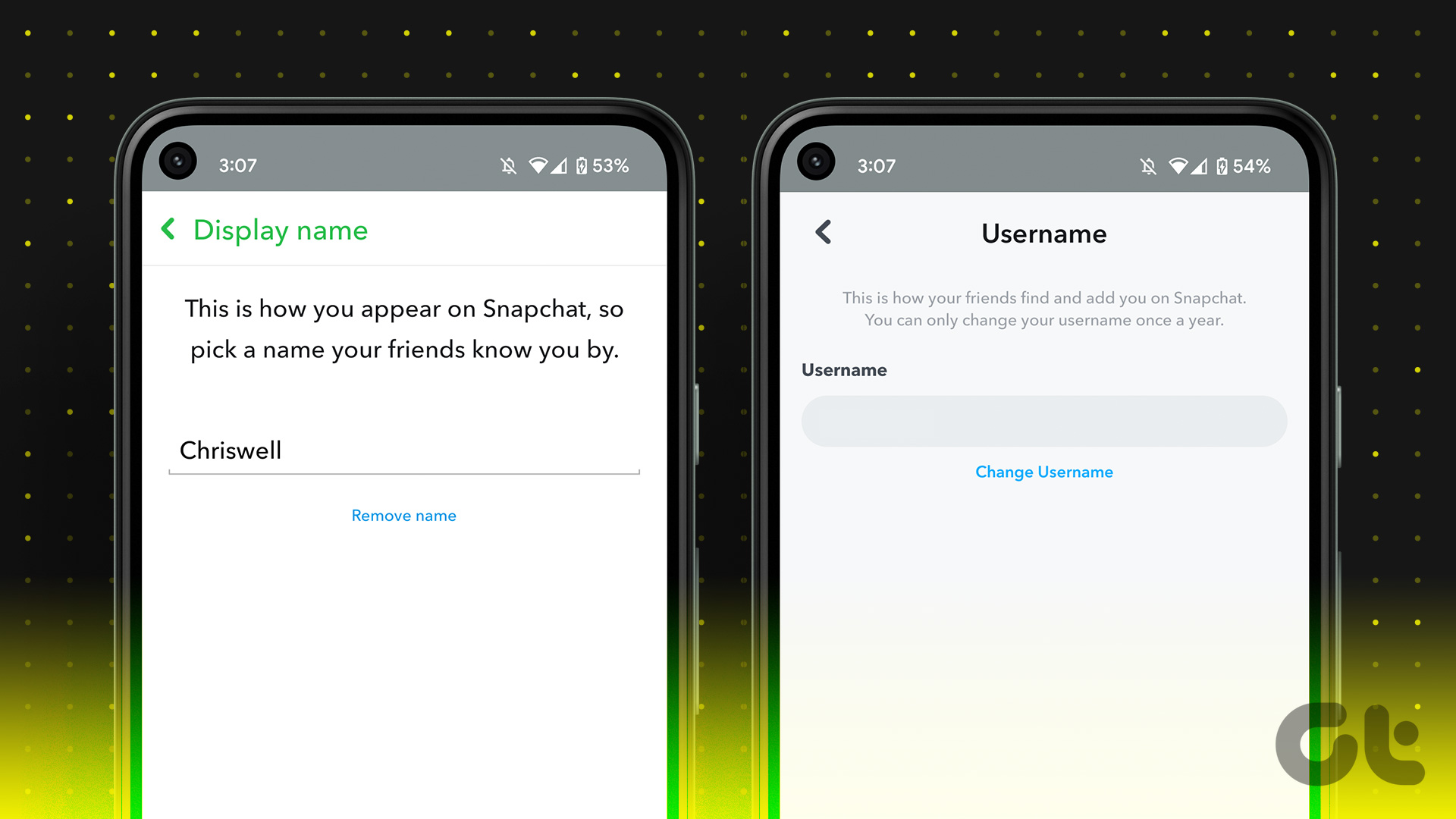
Een paar dingen die u moet weten voordat u uw gebruikersnaam op Snapchat wijzigt
Voordat we bespreken hoe u uw gebruikersnaam op Snapchat kunt wijzigen, we hebben een snelle blik op beperkingen en een paar dingen waarmee u rekening moet houden bij het wijzigen van de gebruikersnaam op Snapchat.
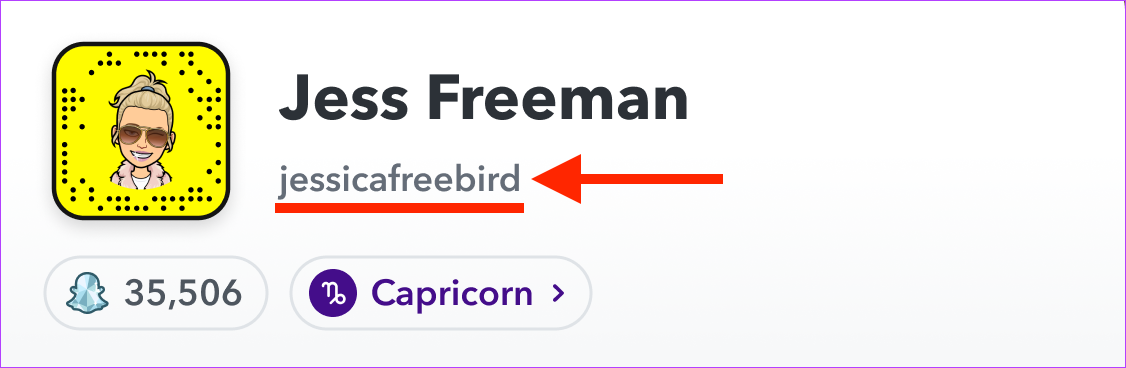 Gebruikersnamen kunnen slechts eenmaal per jaar worden gewijzigd. Als je de jouwe onlangs hebt gewijzigd, verdwijnt de optie van je Snapchat totdat het jaar voorbij is. Elke gebruikersnaam, eenmaal gewijzigd, zal voor altijd verloren gaan. Dit betekent dat uw oude gebruikersnaam niet meer beschikbaar is, noch voor u, noch voor iemand anders. De gebruikersnaam moet beschikbaar zijn. Omdat elke gebruikersnaam uniek is, is deze, als iemand al een gebruikersnaam gebruikt of eerder heeft gebruikt, voor u niet beschikbaar wanneer u de wijziging aanbrengt. Alle Snapchat-gebruikersnamen moeten tussen de 3 en 15 tekens lang zijn. Snapchat-gebruikersnamen moeten beginnen met een letter. Ze kunnen echter eindigen met een cijfer. Afgezien van cijfers, Latijnse letters en”-“,”_”en”.”zijn ook toegestaan in een Snapchat-gebruikersnaam. Je kunt geen andere speciale tekens zoals emoji of spaties gebruiken in je Snapchat-gebruikersnaam.
Gebruikersnamen kunnen slechts eenmaal per jaar worden gewijzigd. Als je de jouwe onlangs hebt gewijzigd, verdwijnt de optie van je Snapchat totdat het jaar voorbij is. Elke gebruikersnaam, eenmaal gewijzigd, zal voor altijd verloren gaan. Dit betekent dat uw oude gebruikersnaam niet meer beschikbaar is, noch voor u, noch voor iemand anders. De gebruikersnaam moet beschikbaar zijn. Omdat elke gebruikersnaam uniek is, is deze, als iemand al een gebruikersnaam gebruikt of eerder heeft gebruikt, voor u niet beschikbaar wanneer u de wijziging aanbrengt. Alle Snapchat-gebruikersnamen moeten tussen de 3 en 15 tekens lang zijn. Snapchat-gebruikersnamen moeten beginnen met een letter. Ze kunnen echter eindigen met een cijfer. Afgezien van cijfers, Latijnse letters en”-“,”_”en”.”zijn ook toegestaan in een Snapchat-gebruikersnaam. Je kunt geen andere speciale tekens zoals emoji of spaties gebruiken in je Snapchat-gebruikersnaam.
Laten we daarmee aan de slag gaan met de stappen.
Hoe u uw gebruikersnaam op Snapchat kunt wijzigen
Zoals hierboven vermeld, kan uw Snapchat-gebruikersnaam door niemand worden gebruikt anderen, inclusief u, nadat u deze hebt ingesteld of gewijzigd. Wees dus voorzichtig en verander het alleen als het belangrijk is. Volg de onderstaande stappen.
Stap 1: Open de Snapchat-app op je Android-of iOS-apparaat.
Stap 2: Tik vervolgens op je profielpictogram.
Stap 3: Tik hier op het tandwielpictogram om de instellingen te openen.
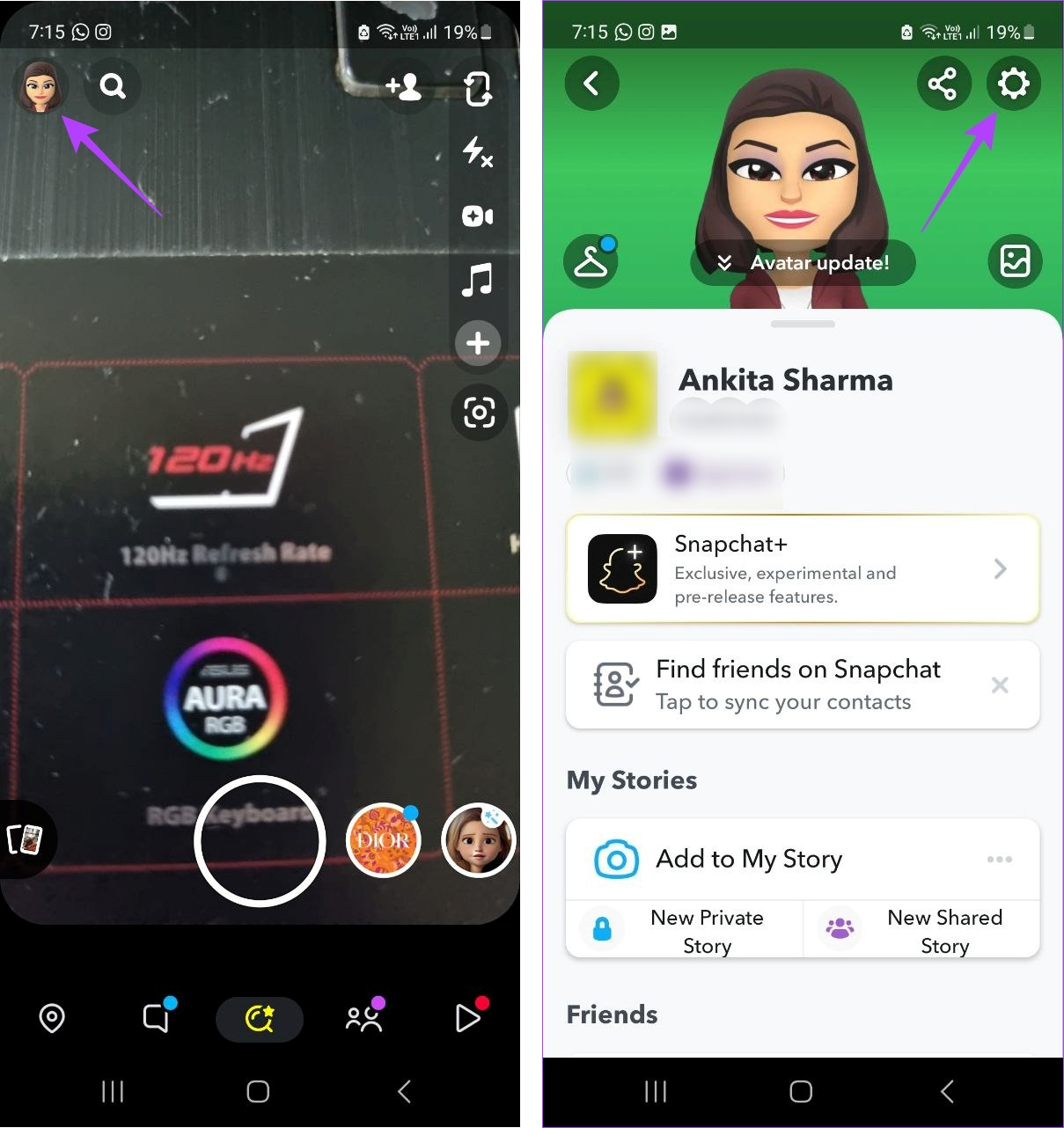
Stap 4: Ga naar Gebruikersnaam en tik op je Snapchat-gebruikersnaam.
Stap 5: Tik hier op Gebruikersnaam wijzigen.
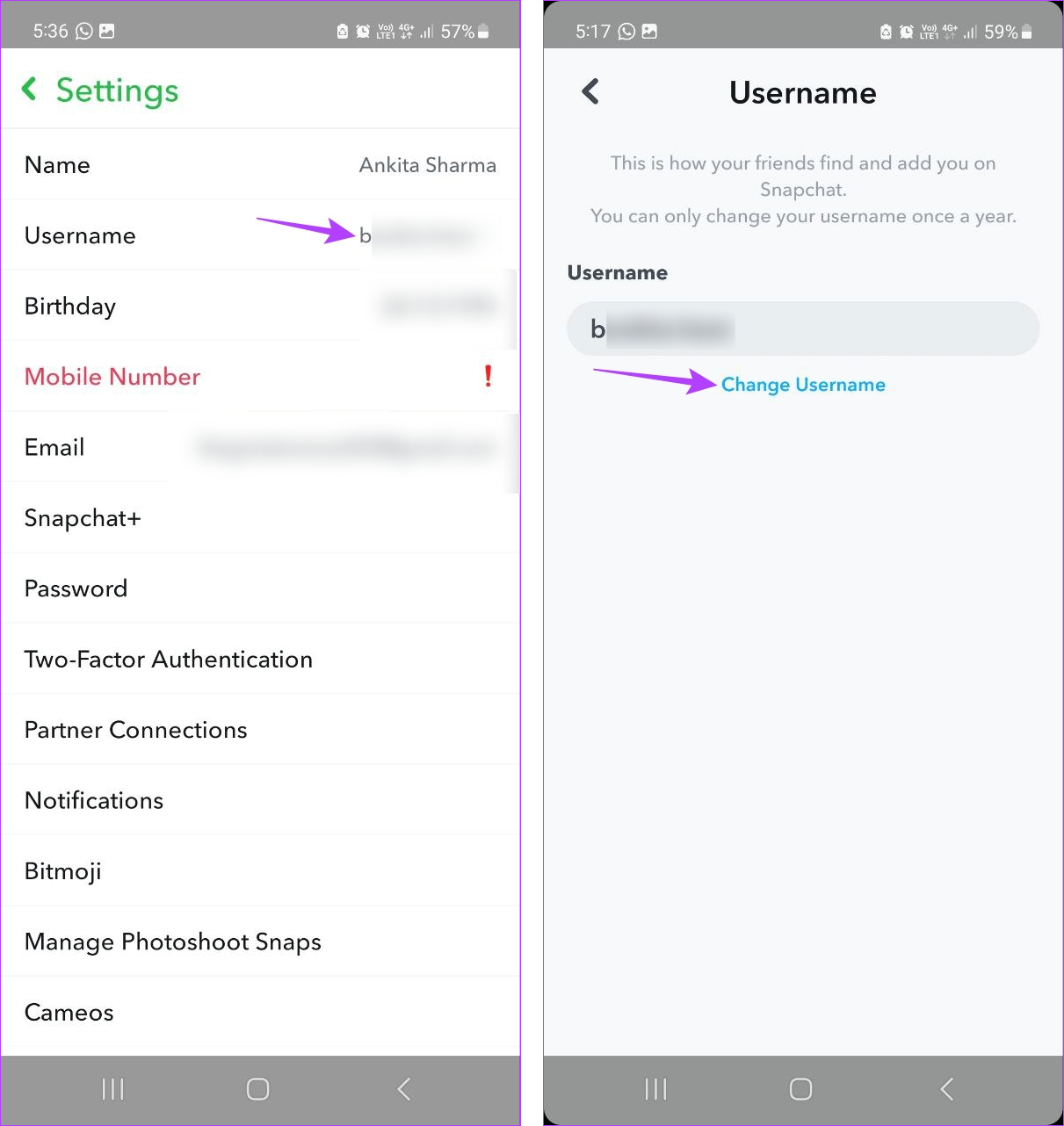
Stap 6: Tik op Doorgaan om te bevestigen.
Stap 7: Voer uw nieuwe gebruikersnaam in.
Stap 8: Zodra Snapchat de beschikbaarheid van de gebruikersnaam bevestigt, tik je op Volgende.
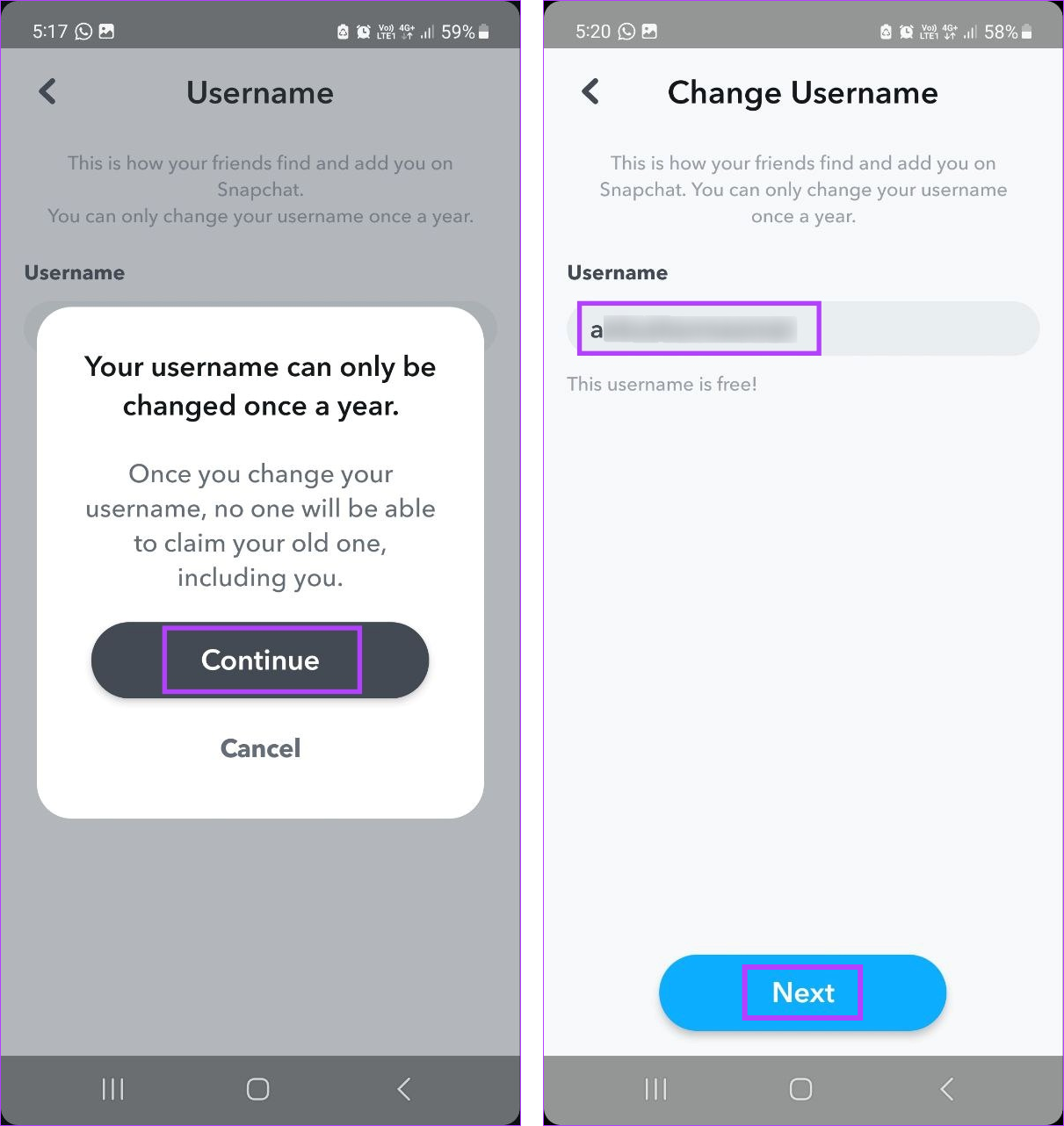
Stap 9: Enter je Snapchat-wachtwoord en tik op Bevestigen.
Stap 10: Tik op Doorgaan.
Tip: Als je niet langer wilt om je Snapchat-gebruikersnaam te wijzigen, tik je op Ga terug en verlaat je het menu.
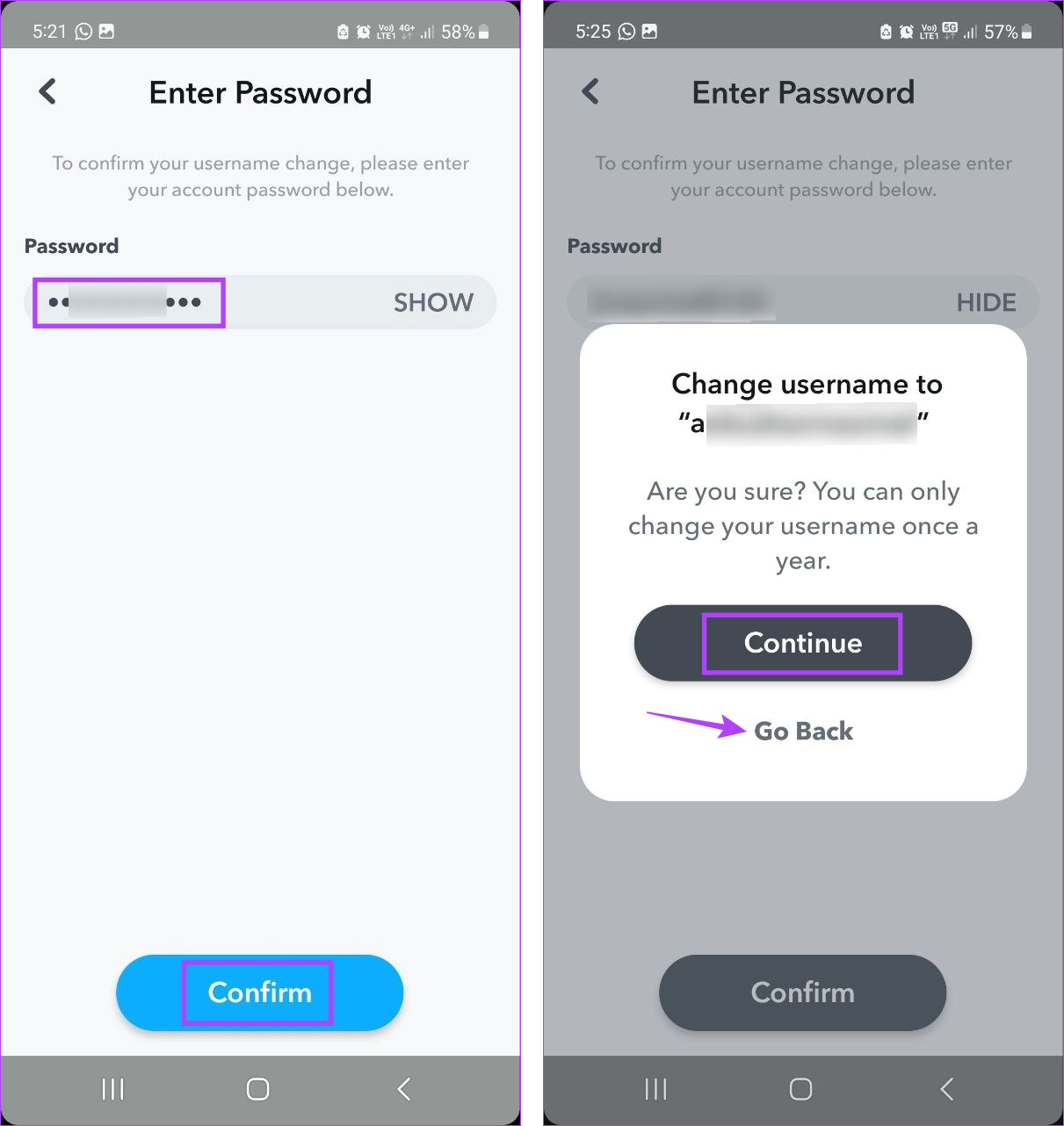
Dit zal het venster sluiten en je gebruikersnaam op Snapchat wijzigen.
Hoe in te stellen of te wijzigen Je Snapchat-weergavenaam
Hoewel je Snapchat-gebruikersnaam een reeks ingewikkelde tekens kan zijn, kan je Snapchat-weergavenaam iets aan de eenvoudigere kant zijn. Dit helpt ook om uw profiel herkenbaar te maken, vooral in vergelijking met gebruikersnamen. Volg dus de onderstaande stappen om je Snapchat-weergavenaam in te stellen of te wijzigen met behulp van de Snapchat-profiel-en instellingenpagina.
Opmerking: Vrienden die je toevoegen vanuit hun contacten, kunnen je weergavenaam zien als de naam die ze hebben gebruikt bij het opslaan van uw contact.
1. Profielpagina gebruiken
Stap 1: Open de Snapchat-app.
Stap 2: Tik hier op je profielpictogram.
Stap 3: Tik vervolgens op uw weergavenaam.
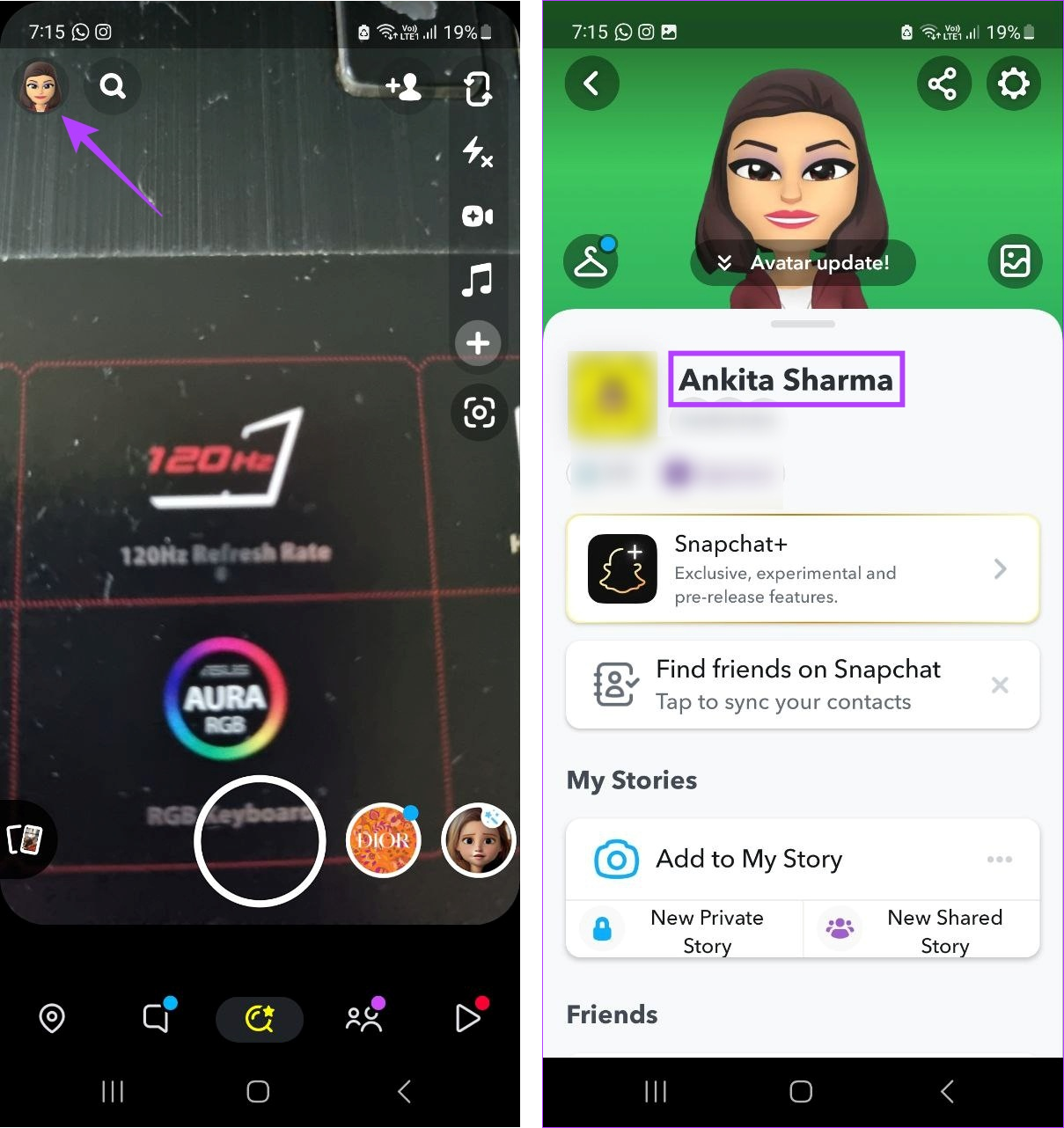
Stap 4: Bewerk uw weergavenaam zoals u wilt en tik op Opslaan.
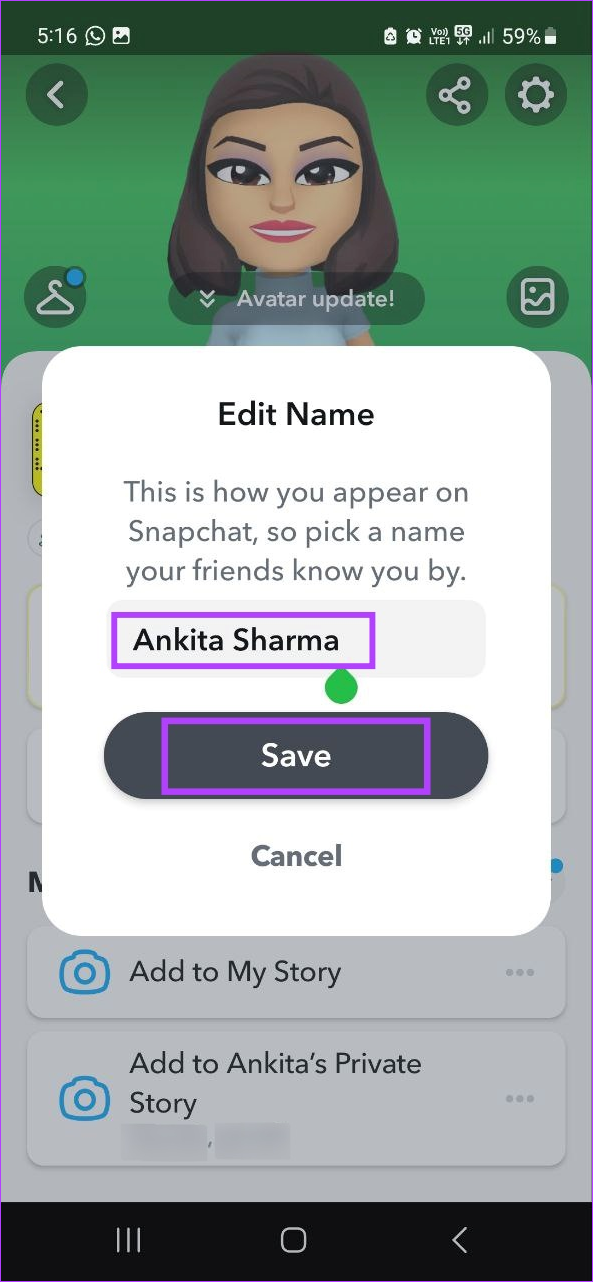
Dit zal uw Snapchat-weergavenaam. Je kunt de bovenstaande stappen volgen om je Snapchat-weergavenaam weer te wijzigen, aangezien er momenteel geen limiet is ingesteld door Snapchat voor het aantal keren dat je je weergavenaam kunt wijzigen.
Stap 1: Open Snapchat en tik op je profielpictogram.
Stap 2: Tik vervolgens op het tandwielpictogram in de rechterbovenhoek.
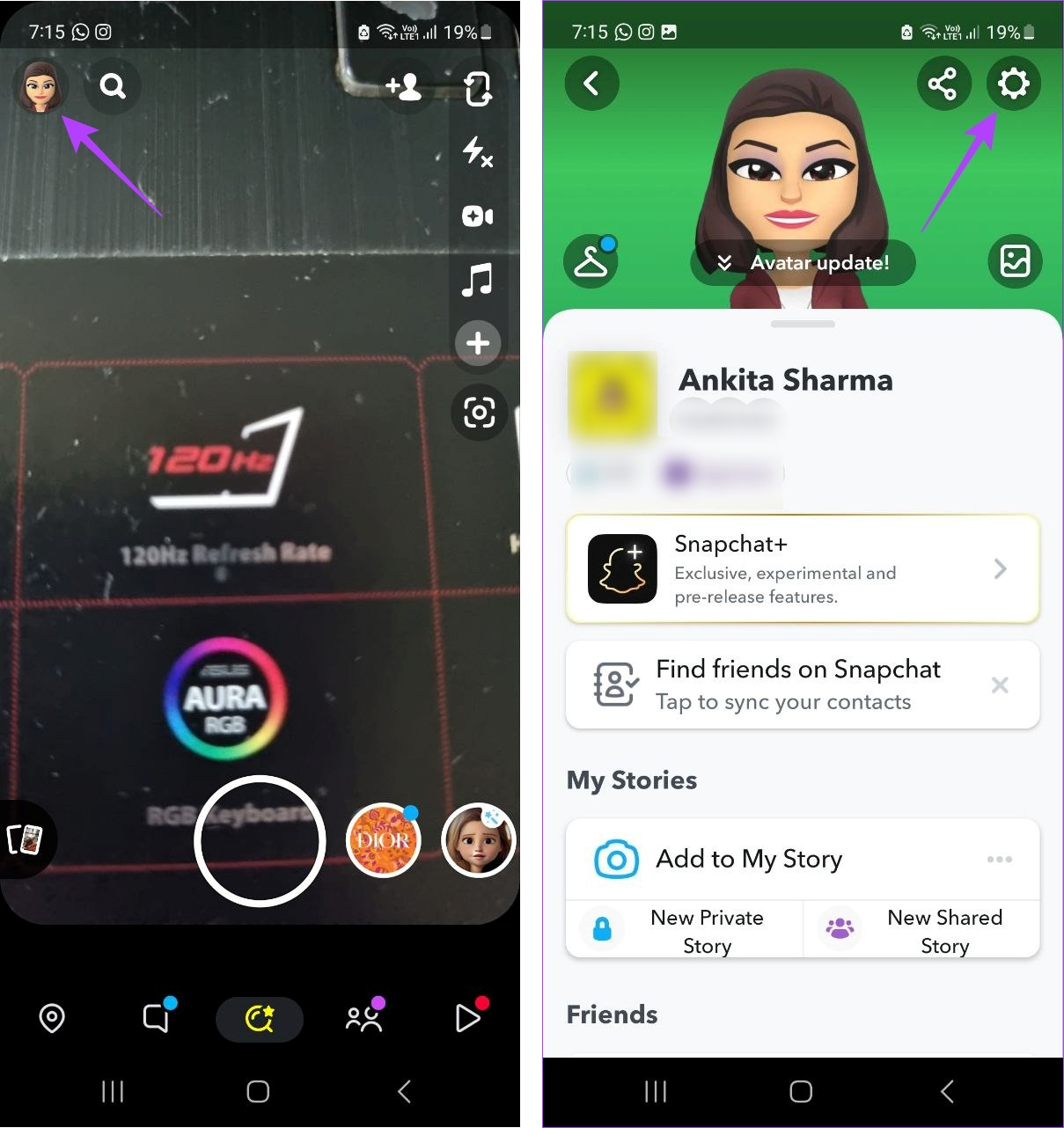
Stap 3: Ga hier naar Naam en tik op je weergavenaam ervoor.
Stap 4: Tik op je weergavenaam.
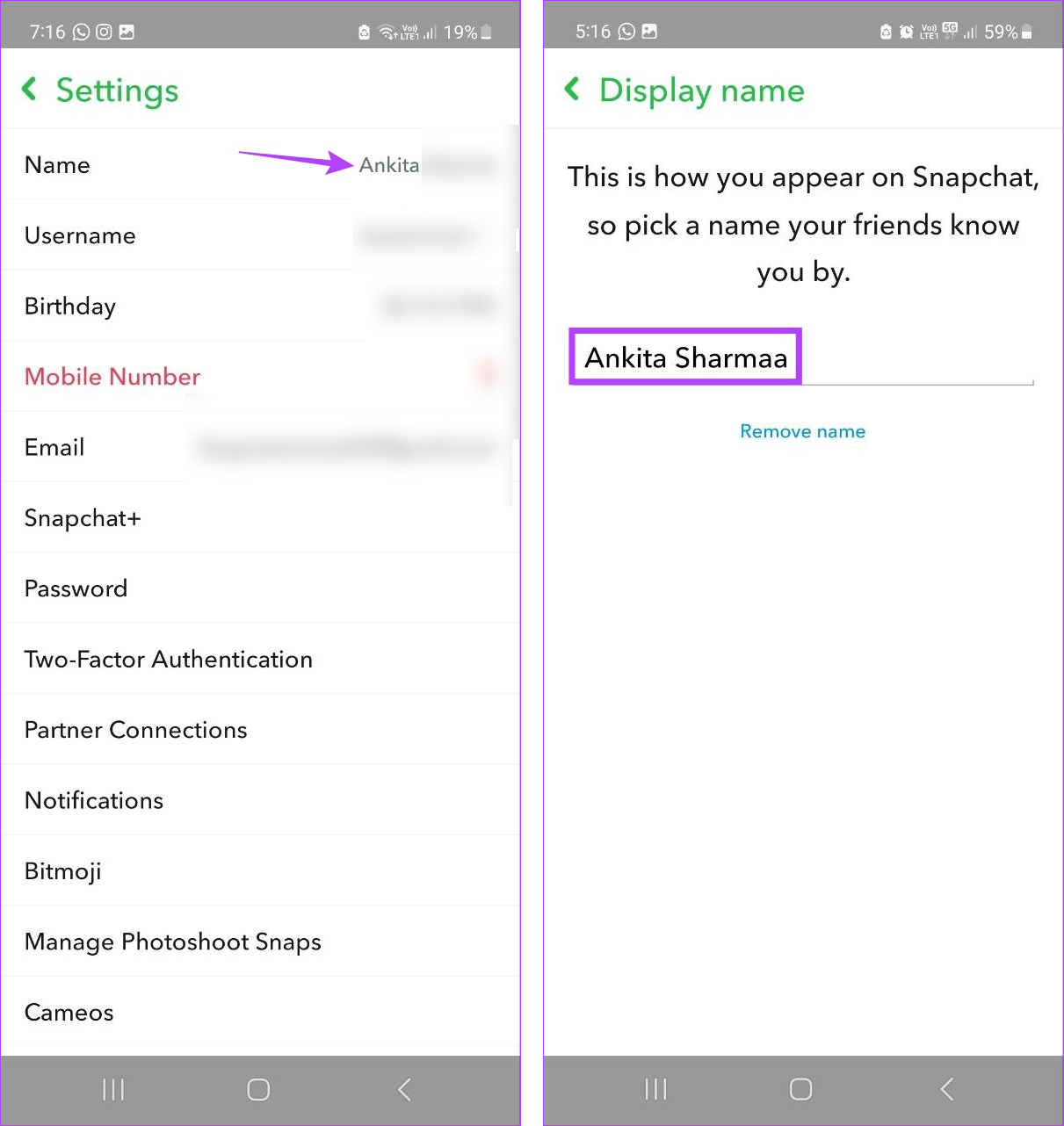
Stap 5: Zodra de wijzigingen zijn aangebracht, tikt u op Opslaan.
Tip: U kunt tik ook op Naam verwijderen als u uw weergavenaam helemaal wilt verwijderen. Hierdoor wordt de ruimte voor de weergavenaam leeg.
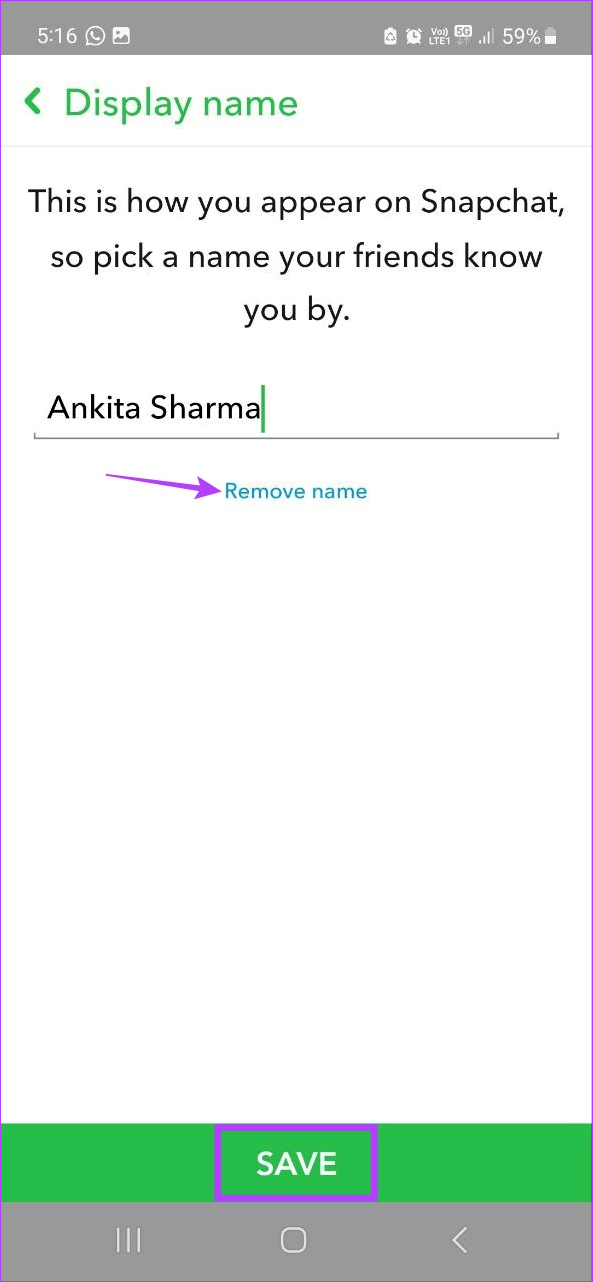
Dit verandert je Snapchat-weergavenaam volgens jouw vereisten.
Bonus: verander de weergavenaam van iemand anders op Snapchat
Snapchat staat zijn gebruikers toe om maar liefst 6000 vrienden per account toe te voegen. Dit vergroot echter ook de kans dat uw goede vrienden verdwalen in de zee van gebruikers.
Om dit te voorkomen, kun je ook de weergavenaam van iemand anders op Snapchat wijzigen. Stel de nieuwe weergavenaam in op een bekende bijnaam of zin en vind direct je vrienden op Snapchat. Volg hiervoor de onderstaande stappen.
Stap 1: Open Snapchat en tik op het chatpictogram.
Stap 2: Tik hier op de gebruiker wiens weergavenaam u wilt wijzigen.
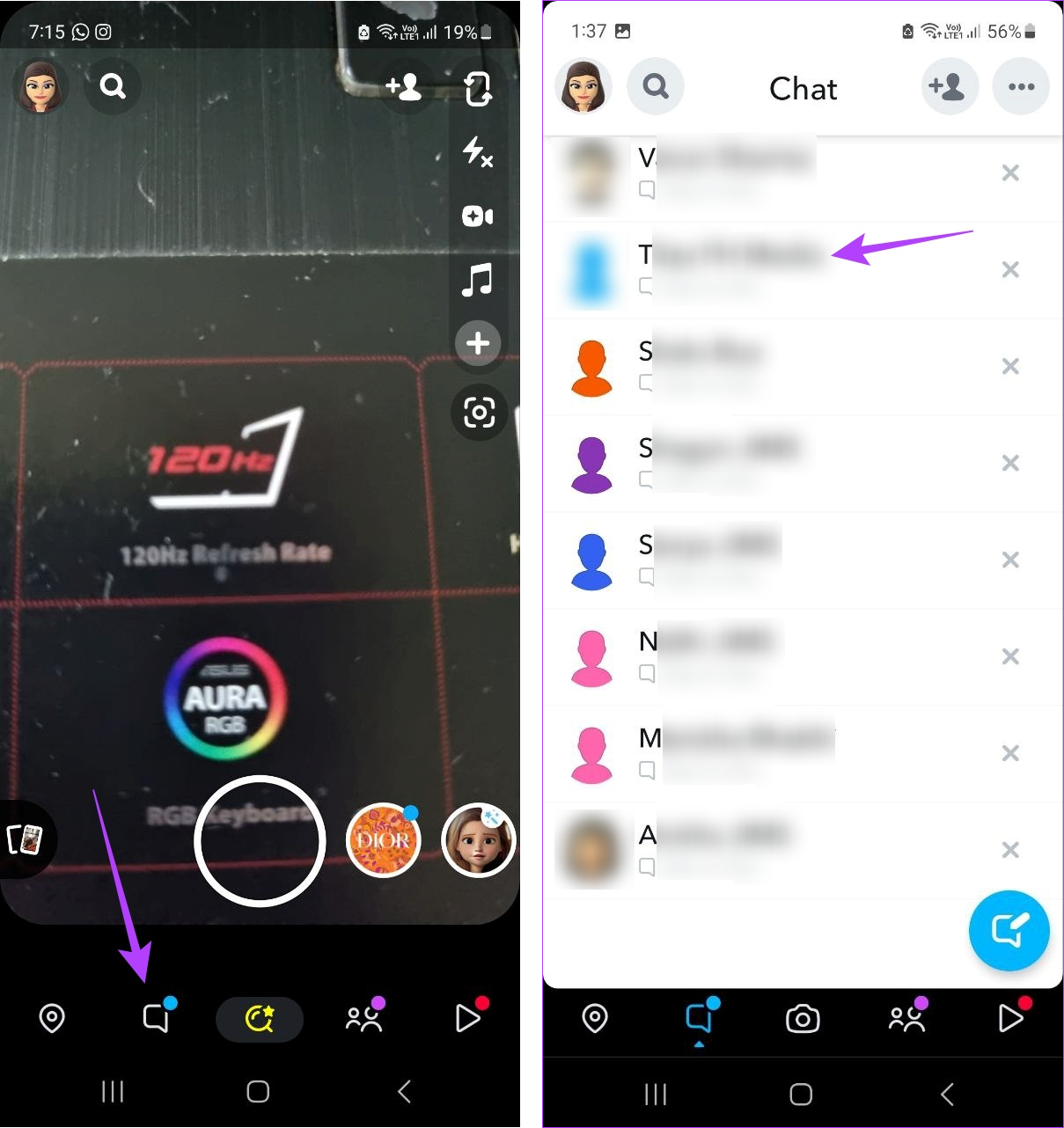
Stap 3: Tik op de weergavenaam van je vriend.
Stap 4: Tik hier opnieuw op de weergavenaam.
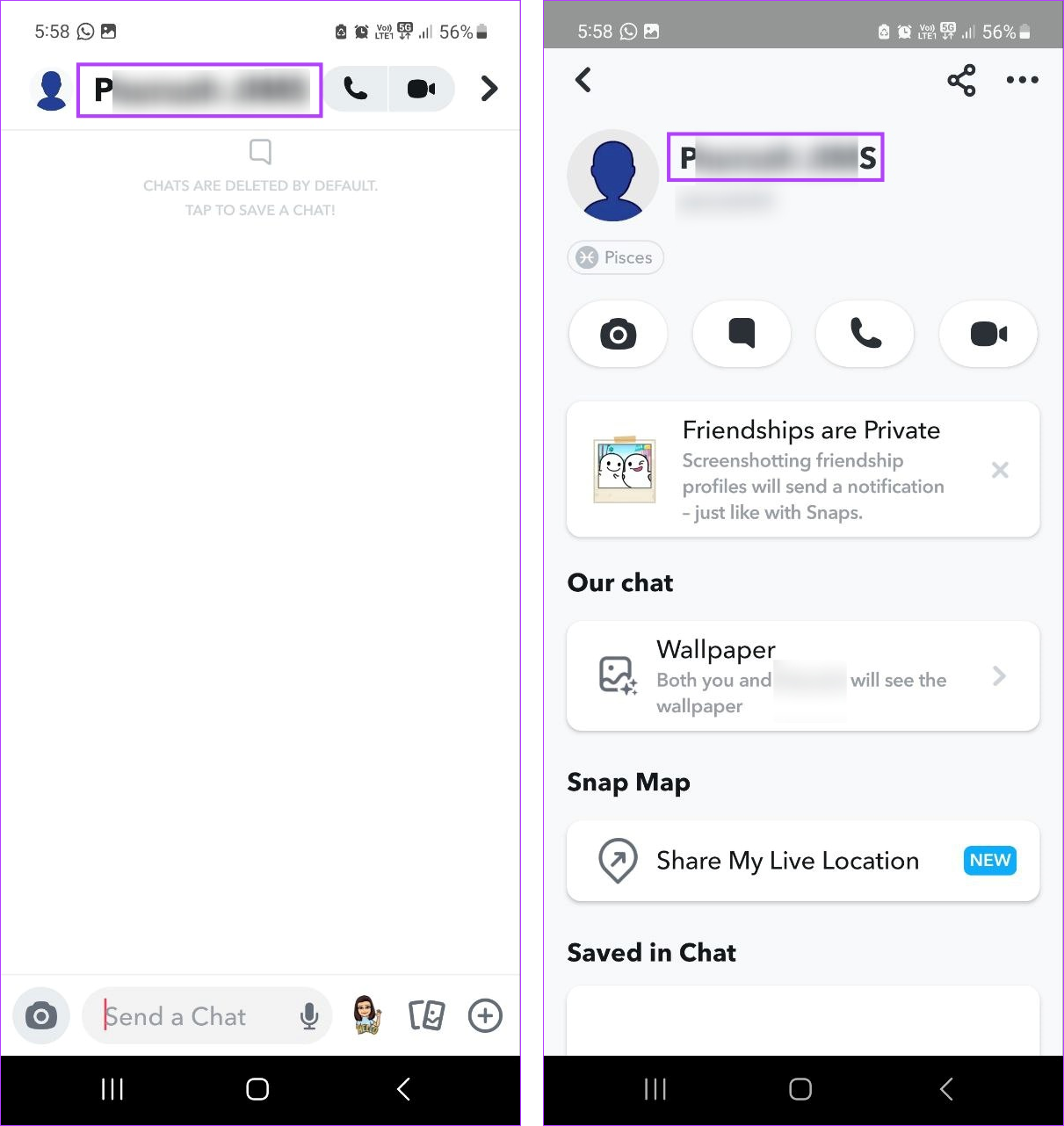
Stap 5: Bewerk de weergavenaam en tik op Opslaan.
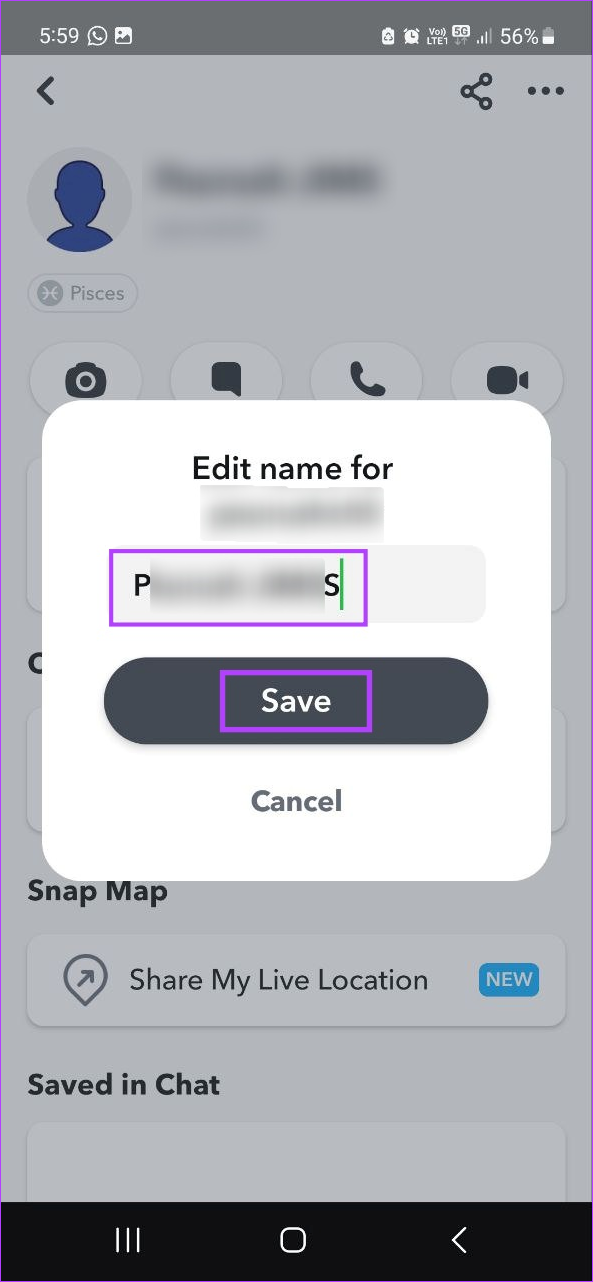
Dit verandert de weergave voor die gebruiker. Je kunt deze stappen herhalen om ook de weergavenaam van iemand anders op Snapchat te wijzigen.
Veelgestelde vragen over het wijzigen van je naam op Snapchat
1. Kun je je weergavenaam gebruiken als je gebruikersnaam op Snapchat?
Het wijzigen van je gebruikersnaam op Snapchat is sterk afhankelijk van beschikbaarheid. Alleen als je huidige weergavenaam beschikbaar is en binnen de richtlijnen van Snapchat valt, kan deze worden gebruikt als je gebruikersnaam op Snapchat.
2. Kunnen anderen je nog steeds vinden op Snapchat?
Zelfs als je je weergavenaam of gebruikersnaam op Snapchat hebt gewijzigd, kunnen je vrienden je nog steeds vinden door naar je te zoeken via de e-mail-ID of het mobiele nummer dat aan je Snapchat-account is gekoppeld. Je kunt ook een Snapcode voor je Snapchat-profiel maken en delen. Eenmaal gescand, kunnen je vrienden je vinden op Snapchat.
Je Snapchat aanpassen
We hopen dat dit artikel je heeft geholpen beter te begrijpen hoe je je gebruikersnaam en weergavenaam kunt wijzigen op Snapchat. Daarnaast kun je ook je huidige Snapchat Cameo wijzigen of verwijderen om je Snapchat-profiel verder aan te passen.
